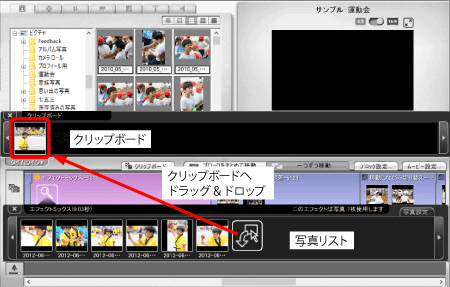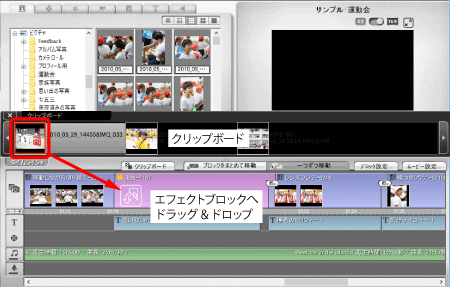タイムライン上のブロックをクリップボードに貼り付けるには
-
タイムライン上のブロックをクリップボードに貼り付けるには
クリップボードが表示されていない場合は、タイムラインの
 をクリックします。
をクリックします。クリップボードが表示されます。
-
タイムライン上のブロックを、クリップボードへドラッグ&ドロップします。
または、タイムライン上のブロックをクリックし、キーボードでCtrl+Xキーを押します。クリップボードに、ブロックが移動します。
※Ctrl+Cキーを押す、またはShiftキーを押しながらドラッグ&ドロップすると、タイムラインのブロックはそのままで、クリップボードにブロックがコピーされます。